Vizualizați, compuneți și răspundeți la e-mail
Utilizatorii pot vizualiza, crea și trimite e-mailuri mai rapid, cu acces simplificat, care îi ajută pe utilizatori să compună, să răspundă și să trimită e-mailuri utilizând funcțiile de editare a textului îmbogățit și funcțiile și funcționalitățile de atașare prin glisare și plasare pentru a încorpora imagini în e-mailuri.
Accesați și vizualizați e-mailurile
 Legendă
Legendă
- Selectați Activități
- Selectați Toate activitățile
- Sub Tipul de activitate selectați E-mail
- Lista de e-mailuri apare în ecranul de mai jos
Compuneți un e-mail
Capacitățile de e-mail, cum ar fi editarea textului îmbogățit și imaginile glisare și plasare sau copiere și lipire îmbogățesc interacțiunile clienților atunci când compun e-mail.
Când este activat de administratorul de sistem, puteți accesa e-mailurile din bara de navigare din partea de sus.
Compuneți un e-mail

- Selectați Activități
- Pe bara de comandă, selectați E-mail. Apoi, un e-mail se deschide într-o fereastră nouă, unde puteți începe să compuneți.
Anatomia unui formular de e-mail

Legendă
De la. Numele afișat în câmpul De la este completat automat în funcție de utilizatorul care este conectat în prezent.
Extinde. Pictograma Extindere
 vă permite să vă compuneți e-mailul într-o vizualizare pe ecran complet și să minimizați când ați terminat.
vă permite să vă compuneți e-mailul într-o vizualizare pe ecran complet și să minimizați când ați terminat.Editor de text îmbogățit. Această bară de instrumente vă ajută să formatați e-mailurile. Editorul este afișat ca o singură linie care poate fi extinsă pentru a vizualiza lista completă a funcțiilor de editare în mod implicit. Pentru mai multe informații, consultați Utilizarea barei de instrumente a editorului de text îmbogățit din e-mail și Comenzi rapide de accesibilitate pentru e-mail. Personalizarea utilizatorului. Pictograma
 vă permite să setați fontul implicit și dimensiunea fontului pentru e-mailurile dvs. Odată setate, Font și Dimensiunea fontului afișează aceste valori în mod implicit.
vă permite să setați fontul implicit și dimensiunea fontului pentru e-mailurile dvs. Odată setate, Font și Dimensiunea fontului afișează aceste valori în mod implicit.Corpul. Corpul este locul în care compuneți și/sau răspundeți la un e-mail.
Introduceți semnătura. Folosiți această comandă pentru a vă personaliza mesajul.
Inserați șablon. Aceasta este utilizată pentru a aplica un șablon de e-mail.
Pentru mai multe informații, consultați Inserarea unui șablon de e-mail.Notă
Caseta Către trebuie să conțină un destinatar pentru a selecta un șablon.
Atașament nou. Această comandă este utilizată pentru a adăuga un fișier la adresa dvs. de e-mail.
Atașați fișierul. Această comandă folosește funcționalitatea pictogramei „plus”
 pentru a adăuga atașamente.
pentru a adăuga atașamente.Notă
După ce vă salvați e-mailul, puteți utiliza fișierele atașate și atașările noi în mod interschimbabil.
Trimite. Selectați această pictogramă
 pentru a Trimite e-mailul dvs. când ați terminat.
pentru a Trimite e-mailul dvs. când ați terminat.Important
- Câmpurile De la și La sunt completate automat în funcție de utilizator și de contul și persoana de contact din înregistrarea inițială.
Răspundeți la un e-mail
Modul în care puteți răspunde la un e-mail depinde de locul în care vă aflați în aplicația dvs.
Când este activată de administratorul de sistem, opțiunea de e-mail se afișează în bara de navigare de sus și în bara de comenzi pentru activități.
Notă
Cea mai bună performanță se obține atunci când dimensiunea conținutului HTML este de 1 MB sau mai puțin. Când dimensiunea conținutului dvs. HTML depășește 1 MB, ați putea observa timpi de răspuns mai mici pentru încărcarea și editarea conținutului. În mod implicit, conținutul imaginii este referențiat din conținutul HTML, dar nu este stocat ca parte a conținutului HTML, deci în configurația implicită, imaginile nu au impact negativ asupra performanței.
Gestionare îmbunătățită a destinatarilor
Utilizatorii pot efectua următoarele acțiuni numai dacă administratorul a adăugat componenta Control destinatar e-mail la un formular de e-mail:
Trageți și plasați numele destinatarilor peste Către, CC și BCC câmpuri.
Vizualizați adresa de e-mail a destinatarului împreună cu numele acestuia.
Vizualizați starea prezenței destinatarilor și mesajele în afara biroului.
Rezolvați mai rapid o adresă de e-mail nerezolvată. În editorul de e-mail, dacă există o adresă de e-mail nerezolvată, aplicația afișează un mesaj banner și opțiunea Examinare pentru a mapa e-mailul. Selectați butonul pentru a vizualiza și a mapa o adresă de e-mail nerezolvată la o înregistrare existentă.
Notă
Nu puteți rezolva o adresă de e-mail nerezolvată pentru un e-mail numai pentru citire.
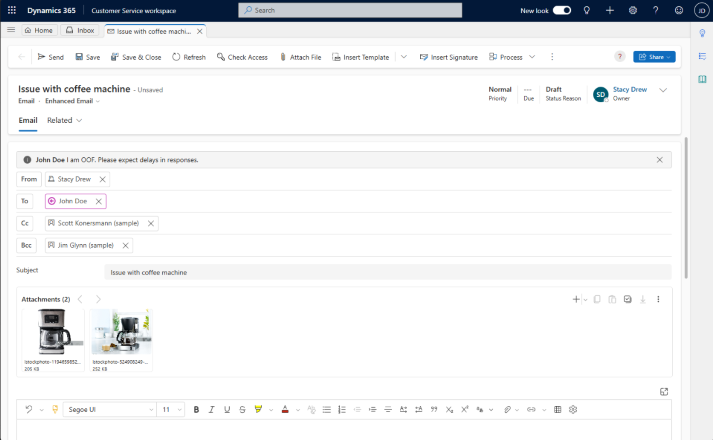
Accesați e-mailul
Când accesați e-mailul, există câteva opțiuni pe care le puteți utiliza.
Opțiunea 1:

- Selectați E-mail din bara de comandă.
Notă
Opțiunea de e-mail va apărea doar în lista derulantă și în bara de comenzi atunci când este activată de administratorul de sistem.
Opțiunea 2:

- Din bara de navigare, selectați pictograma plus
 .
. - Selectați E-mail din meniul drop-down.
- Din bara de navigare, selectați pictograma plus
Setați fontul și mărimea implicite
Puteți seta fontul implicit și dimensiunea fontului pentru textul e-mailurilor dvs. Efectuați următorii pași:
- În editorul de e-mail, în bara de instrumente Editor de text îmbogățit, selectați
 .
. - În Personalizarea utilizatorului specificați Fontul și Dimensiunea fontului.
- Selectați Ok. Aplicația setează implicit valorile specificate în câmpurile Font și Font Size din bara de instrumente a editorului de text îmbogățit.
Dacă administratorul dvs. a setat fontul și dimensiunea fontului implicit, aplicația afișează valorile setate în câmpurile Font și Font Size din bara de instrumente a editorului de text îmbogățit.
Răspundeți la e-mail în cronologie
Când răspundeți la e-mailuri în Cronologie, bara de comenzi din colțul din dreapta sus vă oferă opțiuni de răspuns. Când selectați o opțiune, e-mailul dvs. este automat setat și se deschide în acea stare pregătită pentru a începe mesajul.
Puteți utiliza următoarele opțiuni de comandă atunci când lucrați cu e-mailuri în cronologie.

- Răspunde. Utilizați această comandă pentru a răspunde direct expeditorului e-mailului primit.
- Răspunde tuturor. Utilizați această comandă pentru a răspunde tuturor pentru un e-mail primit.
- Înainte. Folosiți această comandă pentru a redirecționa e-mailul către altcineva.
Descărcați e-mailul
Selectați Descărcați pentru a descărca e-mailurile ca fișier .eml.